QGISで作成した地図は簡単な方法で画像(PNG)やPDFデータにエクスポートすることができます。画面に表示されている地図をエクスポートしたい場合には『インポートとエクスポート』機能を使用し、凡例等をつけてエクスポートしたい場合には『レイアウト』機能を使用します。
記事の内容
- 作製した地図をPNG・PDFへエクスポートする方法を解説
- レイアウト機能の解説
作製した地図をPNG・PDFへエクスポートする方法
QGISで作成した地図は簡単な方法で画像(PNG)やPDFデータにエクスポートすることができます。エクスポートした地図は報告書などの作成の際に使用することが可能です(※地図の利用規約にはご注意ください)。
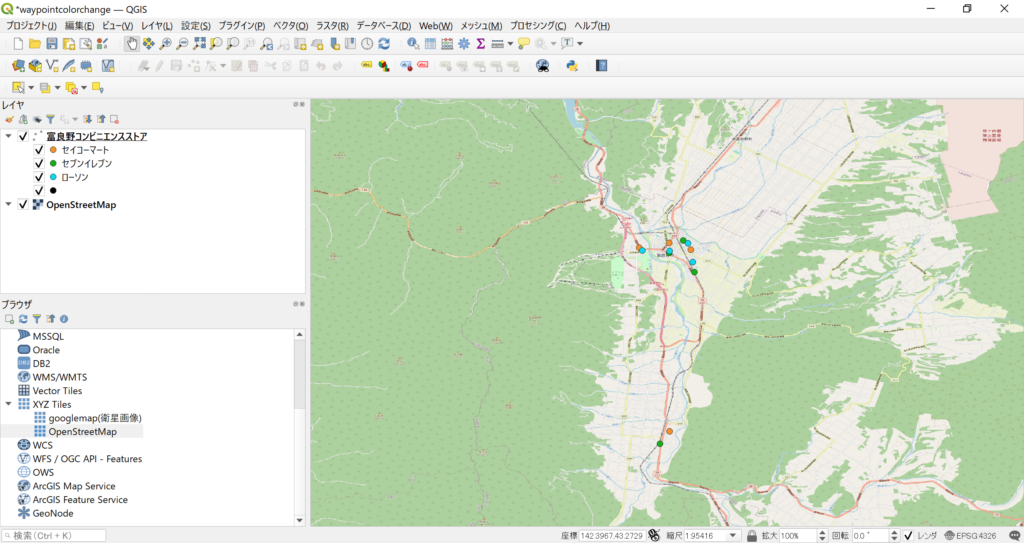
インポートとエクスポート
『プロジェクト』から『インポートとエクスポート』を選択します。画像データに出力したい場合は『地図を画像データにエクスポート』、PDFに出力したい場合は『地図をPDFにエクスポート』を選択します。
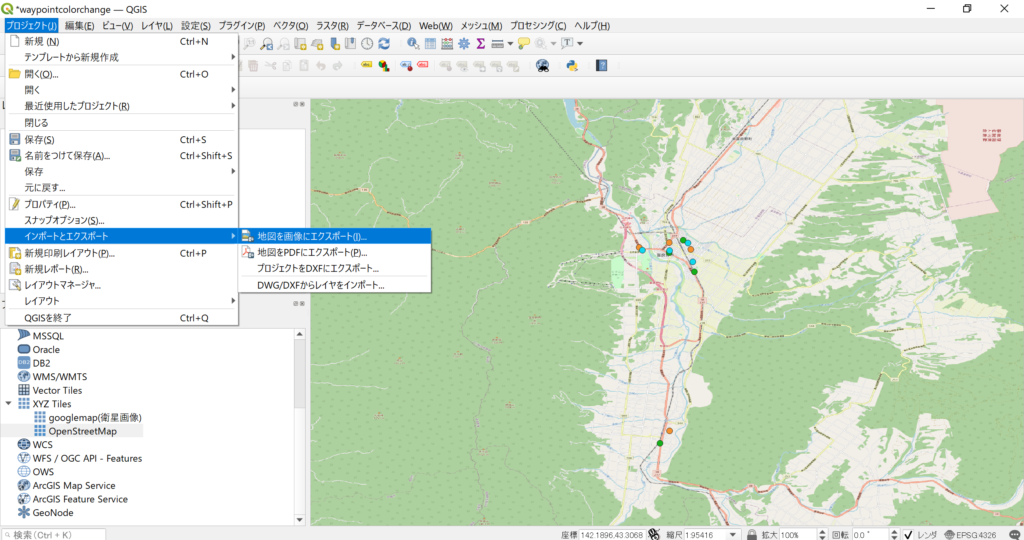
地図を画像(PDF)として保存
『地図を画像(PDF)として保存』の画面が表示されたら、出力する範囲・縮尺・解像度などを設定します。標準では画面上に標準されている範囲や縮尺で設定されています。設定が完了したら『保存』をクリックして画像をエクスポートします。
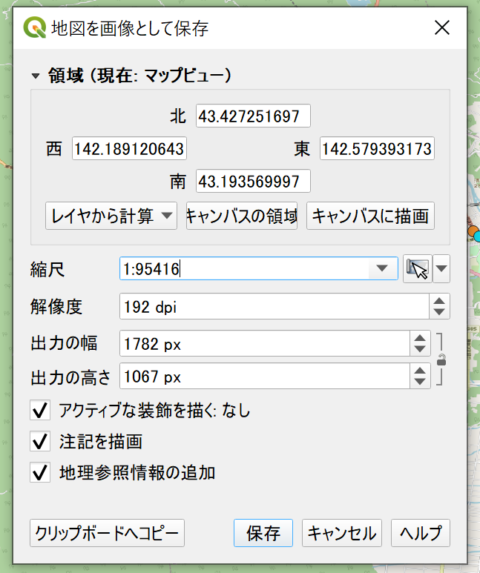
設定方法
| 項目 | |
|---|---|
| 縮尺 | 1:500 ~ 1:500000 |
| 解像度 | dpi:dots per inch(ドット・パー・インチ) |
| 出力の幅 | px:ピクセル ※ 任意の幅を選択可能 |
| 出力の高さ | px:ピクセル ※ 任意の幅を選択可能 |
出力された画像
画像を選択して出力した場合(以下の地図は基本設定)には以下のようなPNGファイルが出力されます。
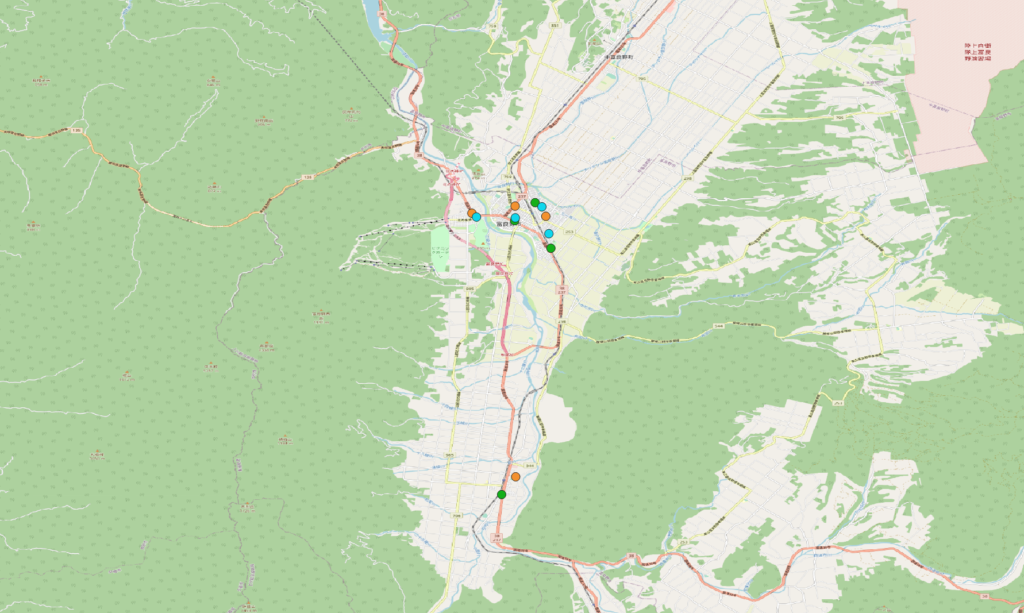
印刷レイアウト
凡例等を付けて地図をエクスポートしたい場合や、表示される範囲を任意に設定したい場合には『レイアウト』機能を活用します(※ QGIS ver.2では『プリントコンポーザ』)。
新規印刷レイアウト(P)…
レイアウト機能を使用するためには、『プロジェクト』から『新規印刷レイアウト(P)』を選択します。
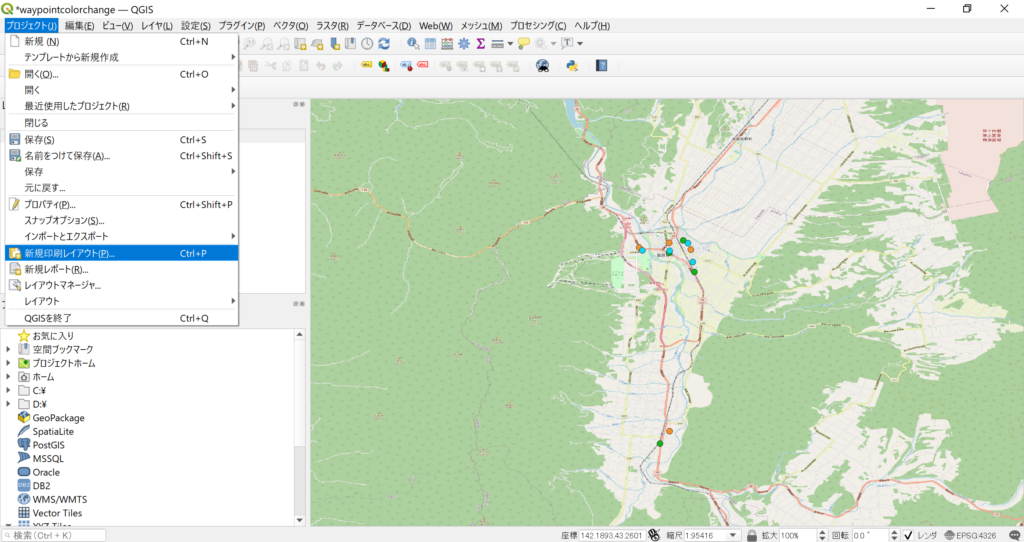
印刷レイアウトを作成
新規で印刷レイアウトを作成する際には任意の名前を入力し、OKを選択します。
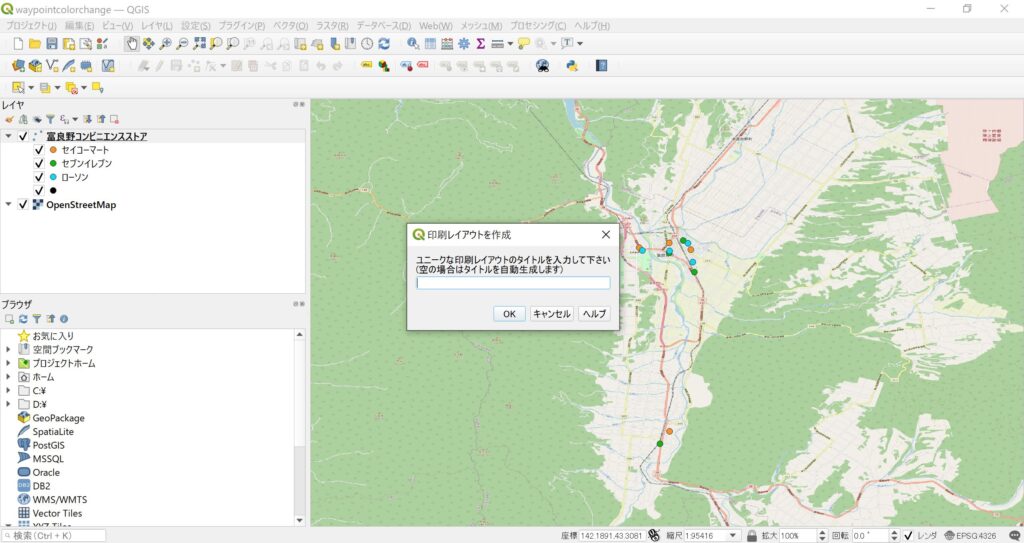
地図を挿入
印刷レイアウトに地図を追加するには、『地図の挿入』(青矢印の項目)をクリックし、地図表示範囲を設定します。印刷レイアウト上の地図の位置を変更する場合には『アイテムを選択/移動』を選択し、地図の表示範囲を変更する場合は『アイテムのコンテンツを移動』を選択して調整します。
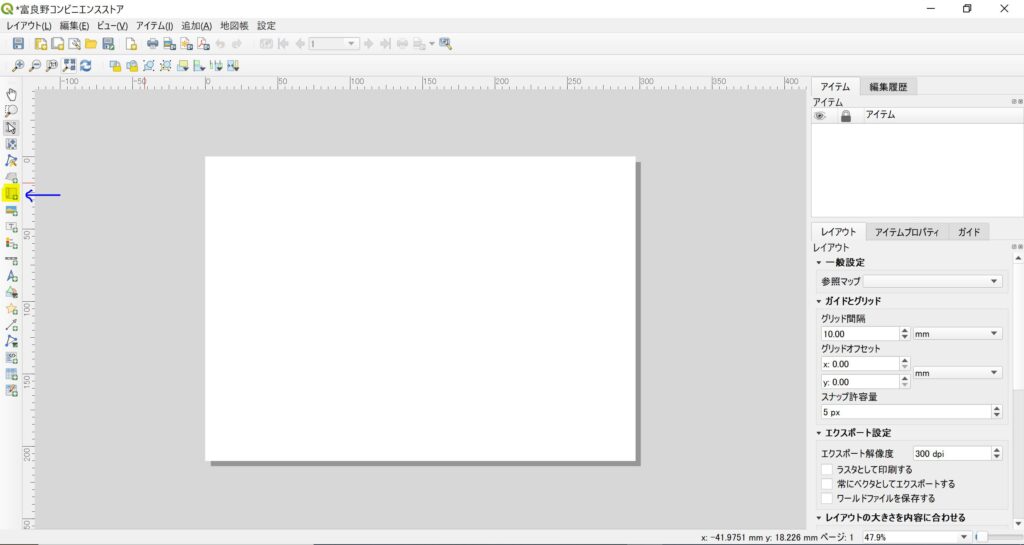
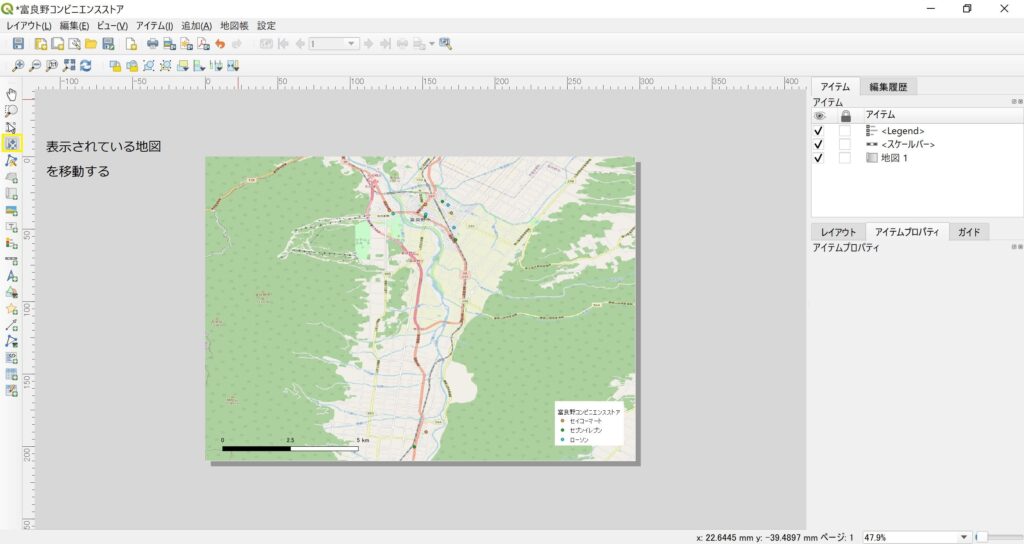
凡例を追加
左側のメニューから『凡例を追加』をクリックし、表示範囲を設定します。凡例の内容を変更したい場合は、右側のプロパティで設定します。
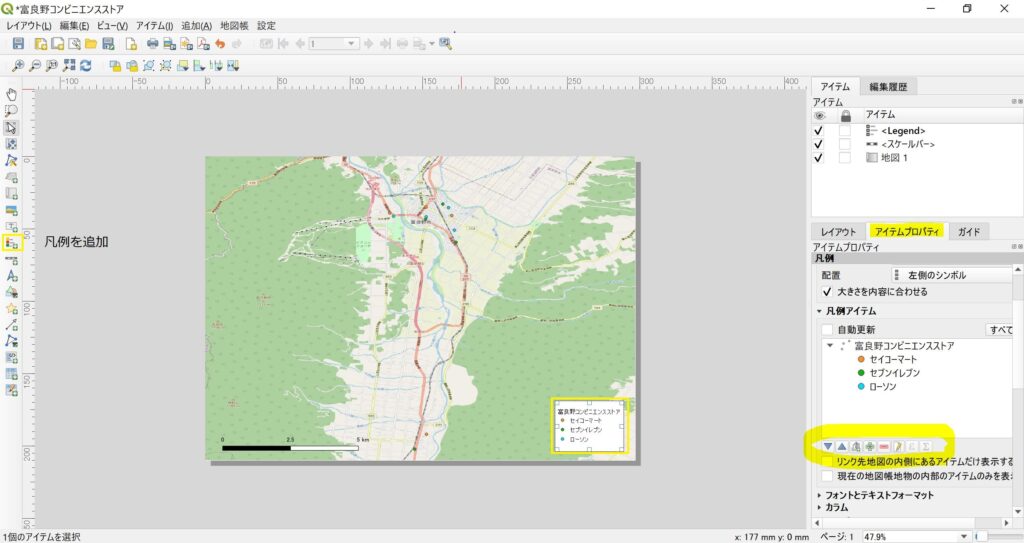
操作項目
| 項目 | 操作 |
|---|---|
| 順番変更 | ▼ 下側へ ▲ 上側へ |
| 追加・削除 | ➕ 追加 ➖ 削除 |
スケールバー・方位記号を追加
地図にスケールバーを追加する場合には『スケールバーを追加』を選択し、方位記号を追加する場合には『方位記号を追加』を選択し、表示位置や大きさを調整します。アイテムプロパティのSVGイメージで表示される図がを変更する事が出来ます。
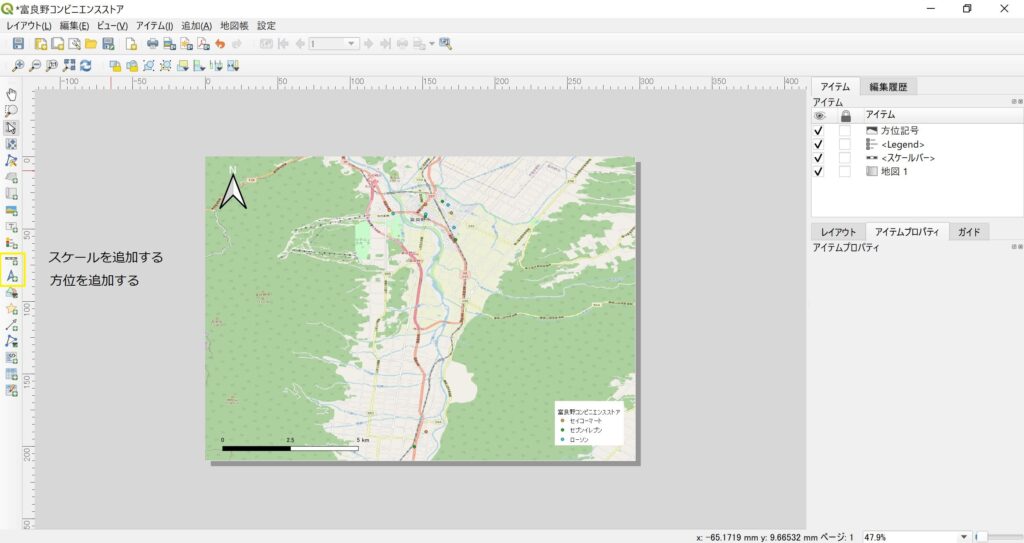
地図をエクスポート
地図をエクスポートするためには、『レイアウト(L)』ー『画像(SVG・PDF)をエクスポート』をクリックします。画像をエクスポートする場合は保存したいファイル形式を選択することが可能です。
| エクスポート | ファイル |
|---|---|
| 画像をエクスポート(I) | BPM形式、CUR形式、 ICNS形式、ICO形式、 JPEG形式・JPG形式・ PBM形式・PGM形式・ PNG形式・PPM形式・ TIF形式・TIFF形式・ WBMP形式・WEBP形式・ XBM形式・XPM形式 |
| SVGをエクスポート(V) | SVG形式 |
| PDFをエクスポート(E) | PDF形式 |
エクスポートした地図
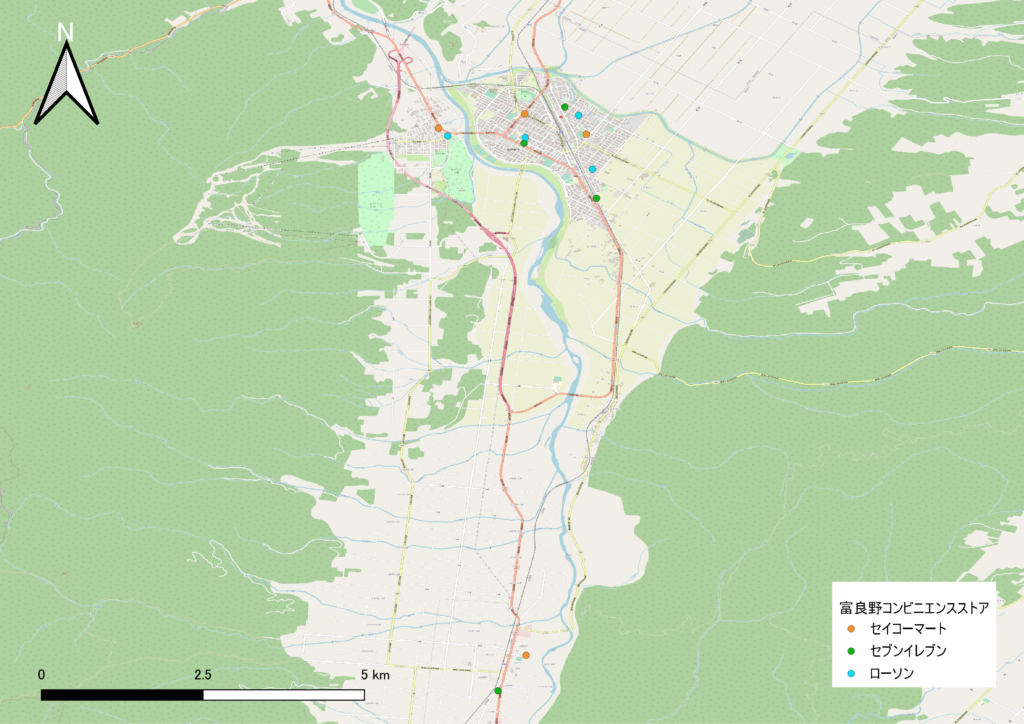
関連記事
QGISへ国土地理院やGoogle mapなどの背景地図を導入する手順です。

QGISへ位置情報が記録されているCSVファイルを取り込む方法についての解説です。


-640x360.jpeg)
-640x360.jpeg)
-640x360.jpeg)
-640x360.jpeg)





